Záměna barev
Kopie se změnou specifické barvy originálu na jinou barvu.
![]()
Najednou mohou být změněny až čtyři barvy.
Pro použití této funkce je nutné zvolit [Plnobarevně].
Pokud je zvolen jiný režim barvy, nelze zvolit [Záměna barev].
![]() Stiskněte [Plnobarevně].
Stiskněte [Plnobarevně].
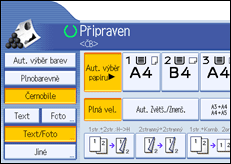
![]() Stiskněte [Upravit / Barva].
Stiskněte [Upravit / Barva].
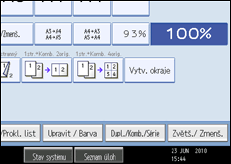
![]() Stiskněte [Barevně], pak stiskněte [Záměna barev].
Stiskněte [Barevně], pak stiskněte [Záměna barev].
![]() Vyberte jakoukoli položku z [Záměna 1] až [Záměna 4].
Vyberte jakoukoli položku z [Záměna 1] až [Záměna 4].
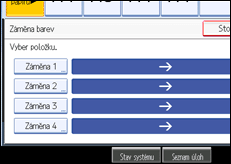
![]() Vyberte barvu, která má být zaměněna.
Vyberte barvu, která má být zaměněna.
![]() Vyberte novou barvu.
Vyberte novou barvu.
Sytost každé barvy lze nastavit ve čtyřech krocích.
Pro volbu uživatelské barvy stiskněte [Uživatelská barva] a pak zvolte barvu.
Při změně více než dvou barev zopakujte kroky 4 až 6.
![]() Po zvolení všech barev určených k záměně stiskněte třikrát tlačítko [OK].
Po zvolení všech barev určených k záměně stiskněte třikrát tlačítko [OK].
![]() Vložte originály a stiskněte tlačítko [Start].
Vložte originály a stiskněte tlačítko [Start].
![]()
Rozsah barvy ke konverzi lze regulovat v pěti úrovních. Když rozsah barvy v položce Citlivost barev v Uživatelských nástrojích nastavíte na [Širší] a zadáte červenou, dojde ke konverzi barev blízko oranžové a fialové. Nastavení můžete změnit. Podrobnosti o citlivosti barev viz "Úprava barevného obrazu".
Chcete-li zaměněnou barvu změnit, stiskněte tlačítko [Záměna 1] až [Záměna 4] a zopakujte volbu.
Počitadlo plnobarevných kopií se posune o "1".
Příklady, co lze dělat s funkcemi barev, naleznete v části "Dostupné funkce barev".

